تورنت و آموزش استفاده از آن
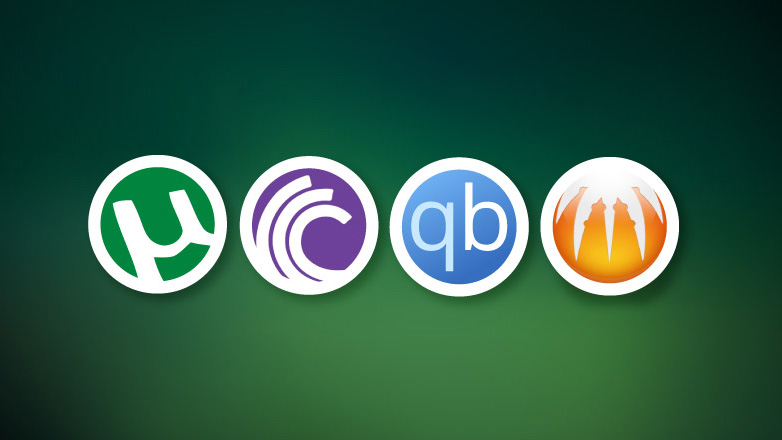
در مقالهٔ قبلی یعنی راهنمای جامع انکودر ها و دانلود فیلم و سریال دربارهٔ تورنت صحبت کردم. امّا در این مقاله قصد دارم نحوه استفاده از آن را آموزش بدهم.
تورنت
تورنت، مرجع دانلود فیلم، سریال، موسیقی، بازی و… میباشد که معمولاً این محتواها ابتدا در این فضا منتشر میشوند. از آنجایی که انتشار این محتواها غیرقانونی است و در اکثر کشورها براساس قوانین کپیرایت، تخلف محسوب میشود، پروتکلی تحت عنوان تورنت شکل گرفت تا فیلم و سریال و… را بتوانیم از کامپیوتر یا موبایل دیگران دانلود کنیم. یعنی آنها آپلود (Seed) میکنند و ما دانلود (Leech) میکنیم. ما هم میتوانیم فایلهای خود را در تورنت با دیگران به اشتراک بگذاریم.
دانلود کلاینت تورنت
اول از هر چیز، شما نیاز به نرمافزاری دارید که بتوانید فایلهای تورنت را توسط آن دانلود کنید. مکانیزم تورنت مثل دانلود عادی از سایتهای مختلف نیست.
کلاینت مخصوص کامپیوتر
اگر از کامپیوتر یا لپتاپ برای دانلود از تورنت استفاده میکنید، بهترین ابزار که هم تبلیغات آزاردهنده ندارد، هم آپدیتهای منظم دارد و کار با آن هم خیلی راحت است، نرم افزار qBittorrent میباشد. این نرمافزار برای توزیعهای لینوکس توسعه داده شده است، امّا برای ویندوز و مک نیز به خوبی در دسترس است و تفاوتی هم ندارد. qBittorrent را به صورت رایگان میتوانید از سایت رسمی دانلود کنید:
دانلود نرم افزار رایگان qBittorrent از سایت رسمی
از سایتهای دیگر مثل Soft98 و… نیز میتوانید استفاده کنید. امّا همیشه سایت رسمی و اصلی بهتر است. چون خیالتان بابت امنیت نرم افزار راحتتر است.
کلاینت مخصوص موبایل
اگر از موبایل برای دانلود استفاده میکنید، اپلیکیشنهای زیادی وجود دارند. بنده نیز تجربهٔ کار با همهٔ این اپلیکیشنها را ندارم. امّا یکی از اپهای مناسب و خوب که آن هم تبلیغات ندارد و کار با آن ساده است، اپلیکیشن LibreTorrent میباشد. این برنامه فقط برای سیستم عامل اندروید توسعه داده شده است و در استورهای مختلفی هم قرار دارد که از طریق این لینک میتوانید به همهٔ آنها دسترسی داشته باشید:
سایت رسمی توسعه دهنده نرم افزار LibreTorrent و دانلود از استورهای مختلف
نکته: اگر حین دانلود از طریق گوگلپلی با خطا مواجه شدید، کافی است یک بار Cache و Data اپلیکیشن گوگلپلی خود را پاک کنید و مجدد برای نصب اقدام کنید.
انواع تورنت
بعد از دانلود نرمافزار (که کلاینت نام دارند)، حالا نوبت به نحوهٔ استفاده از آن است. سایتهای زیادی در دنیا وجود دارند که در حوزه تورنت فعالیت میکنند. امّا همهٔ آنها امن و معتبر نیستند. اگر نظر من را بخواهید، دو سایت RARBG (لینک حذف شده) و 1337x برای دانلود فیلم و سریال یا بازی و موسیقی، از بهترینها و معتبرترین سایتها به شمار میروند.
بهروز رسانی ۲۷ فروردین ۱۴۰۳: یک سال پیش وبسایت تورنت RARBG به خاطر جنگ اوکراین و کشته شدن برخی از اعضا و گردانندگان این سایت، منحل شد و دیگر چنین تورنتی در حال حاضر وجود ندارد. در این مقاله به نحوه دانلود از سایت 1337x توجه کنید. شاید در آینده وبسایت جایگزینی در حد RARBG شروع به کار کند که در همین مقاله و در بهروز رسانیهای بعدی معرفی خواهم کرد.
معمولاً تورنت را میتوان به ۲ صورت دانلود کرد.
فایل تورنت
بعد از وارد شدن به سایتهایی که معرفی کردم، کافیست روی فیلم یا سریال مدنظر کلیک کرده و وارد قسمت جزئیات و لینکهای دانلود آن شوید. مدل اول، فایل تورنت است که باید ابتدا آن را دانلود کنید. حجم کمی دارد و حاوی متادیتایی برای دانلود آن فایل از تورنت است. مثل آدرس ترکرها یا لیست محتوای آن فایل یا پوشه و… پسوند آن نیز torrrent. میباشد.
این فایل را دانلود میکنید و روی سیستم یا موبایل خود ذخیره میکنید. سپس میتوانید در نرمافزار خود از آن استفاده کنید.
به طور مثال در تورنت RARBG، روی فیلم یا سریال مدنظر کلیک کرده و با چنین صفحهای روبرو میشوید:
در بالای صفحه و بالای پوستر فیلم، یک لینک مشاهده میکنید. کنار آن هم یک آیکن آهنربا وجود دارد. شما اگر روی آن لینک کلیک کنید، فایل تورنت همان فیلم روی دستگاه شما ذخیره میشود.
برای سایت 1337x به شکل زیر میباشد:
در سمت راست هر صفحه، چند دکمه میبینید. اگر روی دکمهٔ Torrent Download کلیک کنید، چند دکمهٔ دیگر، زیر آن ظاهر میشود. همیشه بهترین گزینه، همان گزینهٔ اول آن میباشد. یعنی ITorrents Mirror. امّا اگر به هر دلیلی نتوانستید از طریق این گزینه، فایل را دانلود کنید، میتوانید دو گزینهٔ بعدی را امتحان کنید. سپس فایل تورنت روی دستگاه شما ذخیره میشود.
لینک مگنت
خیلی اوقات فایل تورنت دانلود نمیشود یا ممکن است قدیمی باشد و ترکرهای آن سالم نباشند. در این حالت میتوان از لینک مگنت استفاده کرد. همانطور که از اسم این لینک مشخص است، یک آهنربا است که به اصطلاح ترکرهای جدید به آن میچسبند و شخصی که میخواهد فیلم یا سریال دانلود کند، خیالش از بابت به روز بودن ترکرها راحت باشد. فقط کافی است لینک را کپی کرده و در نرم افزار دانلود تورنت قرار دهید.
برای RARBG باید روی همان آیکن آهنربا کنار لینک فایل راست کلیک کرده و لینک را کپی کنید. یا اگر موبایل دارید، آیکن را چندثانیه لمس کنید و نگه دارید تا منوی کپی کردن لینک ظاهر شود. توجه کنید که به دلیل ریز بودن این آیکن روی صفحات موبایل، مجبورید مقداری صفحه را زوم کنید وگرنه کپی کردن آن خیلی سخت میشود.
برای 1337x هم کافی است بالای همان دکمهٔ Torrent Download از دکمهٔ سبز رنگ Magnet Download استفاده کنید. روش کپی کردن آن هم کاملاً مشابه RARBG میباشد.
نکته: لینکهای مگنت با کلمهٔ magnet شروع میشوند. به طور مثال:
magnet:?xt=urn:btih:E4D19737C488604443120AA684AD1BA8CB125361
مگنت، لینک خیلی طولانیای هست که من فقط ابتدای آن را در مقاله قرار دادم. دقت کنید که اگر غیر از این حالت باشد، احتمال اینکه بدافزار سراغتان بیاید یا هک شوید بالا میرود. پس مدل لینک مگنت را با دقت به خاطر بسپارید.
نحوهٔ دانلود با نرمافزار qBittorrent
نرمافزار را اجرا کنید. بسته به نوع qBittorrent که دانلود کردهاید، ممکن است آیکنهای متفاوتی داشته باشید. امّا ترتیب آیکنهایشان یکی است.
استفاده از گزینهٔ مگنت
از قسمت ابزارها، سمت چپ، با استفاده از اولین گزینه که شکل یک زنجیر است، میتوانید لینک مگنتی که کپی کردهاید را داخل آن پیست کنید. دقت کنید که این نرم افزار خودش قابلیت کپی از کلیپبورد را دارد. یعنی اگر لینک مگنت یک فیلم را کپی کنید و آیکن اول را کلیک کنید، میبینید که از قبل، لینک داخل کادر آن Paste شده است.
امّا اگر به هر دلیلی خواستید خودتان لینک را قرار دهید، لینک قبلی را حذف کرده و لینک جدید را پیست کنید.
نکته: قبل از شروع دانلود، یک پنجره جدید باز میشود. باید صبر کنید، تا براساس ترکرهای مگنت، فایل تورنت را تشخیص بدهد، سپس دانلود را آغاز کنید.
بسیاری از فایلهای تورنت، محتوایی بیشتر از یک فایل دارند. مثلاً ممکن است چندین پوشه و فایل در آن باشند. بنابراین میتوانید قبل از دانلود، مشخص کنید که کدام فایلها و پوشهها دانلود شود. مزیت این قابلیت زمانی مشخص میشود که بخواهید ۱ اپیزود از یک سریال ۵۰ اپیزودی را دانلود کنید 🙂
مثلاً من در تصویر بالا، تیک پوشهٔ محتویات اضافهٔ فیلم را برداشتم تا دانلود نشود.
استفاده از گزینهٔ فایل تورنت
گزینهٔ کنار آیکن مگنت، وارد کردن فایل تورنت برای دانلود میباشد. آن را انتخاب کنید، فایل تورنت با پسوند torrent. که دانلود کردهاید را به آن معرفی کنید. اینجا دیگر نیاز به صبر کردن نیست و سریعاً محتوای تورنت به شما نمایش داده میشود و میتوانید فایلها را انتخاب کرده و دانلود را آغاز کنید. از طریق گزینههای دیگر آن صفحه هم میتوانید محل دانلود و تنظیمات دیگر را انتخاب کنید.
نکات مربوط به نرم افزار qBittorrent
غیرفعال کردن آپلود بینهایت!
تورنت بعد از اتمام دانلود، عملیات آپلود را تا ابد ادامه میدهد! مگر آنکه تنظیمش کنید که اینکار را نکند. بعد از شروع دانلود، روی فایل مورد نظر در صفحه راست کلیک کنید و گزینهٔ Torrent options را انتخاب کنید. سپس در پنجرهٔ جدید در قسمت Torrent share limits، حتماً مثل تصویر زیر، گزینه Set share limit to را انتخاب کرده و تیک گزینهٔ Ratio (ریشو) را هم بگذارید. عدد آن هم ۰.۰ باشد که معمولاً همین است! در این حالت، فایل شما بعد از آنکه دانلود شد، دیگر عملیات آپلود را انجام نمیدهد و تمام میشود. اگر آن را ۱ بگذارید، یعنی به اندازهٔ حجم کامل آن تورنت، فایل را برای دیگران آپلود میکند. اگر فیلم شما ۱۰ گیگ حجم داشته باشد و عدد آن را ۵ بگذارید، به اندازه ۵۰ گیگ، آن را برای دیگران آپلود میکند و سپس عملیات آپلود (سید) تمام میشود.
نکته: ریشو در ترکرهای خصوصی کاربرد دارد. به طور مثال وارد یک سایت میشوید و میخواهید یک فیلم دانلود کنید. به شما میگویند باید ریشو آن را ۱۰ بگذارید تا ما اجازه دانلود را به شما بدهیم! در این حالت افراد بیشتری میتوانند آن فیلم را به واسطهٔ شما دانلود کنند و این مسئله جزو قوانین آنها میباشد. امّا برای تورنتهای عمومی، ترافیک خود را بیهوده هدر ندهید و ریشو را ۰.۰ بگذارید.
سوییچ بین دو سرعت متفاوت
اگر در پایین صفحهٔ نرمافزار و در بخشی که سرعت دانلود و آپلود را نمایش میدهد، کلیک کنید، صفحهٔ مربوط به تنظیمات سرعت دانلود/آپلود باز میشود. همیشه برای آپلود، سرعت کمی (مثلاً ۱۰ کیلوبایت) در نظر بگیرید. چرا که اگر از تمام پهنای باند آپلود خود استفاده کنید، سرعت دانلودتان را نیز تحت تأثیر خودش قرار میدهد. یا به طور مثال دیگر به راحتی نمیتوانید از مرورگر و باقی برنامهها با سرعت مطلوب استفاده کنید.
نکته ۱: گزینهٔ Alternative speed limits هم قابلیت جالبی است. برای اوقاتی که میخواهید موقتاً سرعت دانلود تورنت شما کاهش پیدا کند و اولویت شما بقیه کارهایتان است، میتوانید یک عدد کمتر تنظیم کنید (مثلاً ۵۰۰ کیلوبایت) و از آیکن کیلومترشمار کنار سرعت در پایین صفحهٔ نرمافزار، برای سوییچ کردن بین این دو سرعت استفاده کنید.
انتخاب پوشه همیشگی برای تورنت
از بخش Options نرم افزار، گزینهٔ Downloads را انتخاب کنید و از قسمت Default Save Path، آدرسی که معمولاً فایلها را در آن ذخیره میکنید، انتخاب کنید، تا نیاز نباشد هر دفعه حین دانلود، آدرس برای آن انتخاب کنید. یک بار برای همیشه آنرا انتخاب میکنید.
تنظیم صف دانلود
از بخش Options نرم افزار، گزینهٔ BitTorrent را انتخاب کنید و گزینهٔ Torrent Queueing را فعال کنید و پیشنهاد میکنم مثل تصویر زیر آن را تنظیم کنید:
طبق این تنظیمات، حداکثر یک تورنت در آن واحد دانلود میشود. این تنظیم برای زمانی که میخواهید چند فیلم را به ترتیب دانلود کنید، خیلی مفید است. البته اگر حین دانلود، دیدید سرعت یک فایل تورنت بسیار پایین است، میتوانید فایل بعدی را در محیط نرم افزار وادار به دانلود کنید تا دو یا چند فایل همزمان دانلود شوند و اگر سرعت یکی پایین است، فایلهای دیگر از باقی ماندهٔ پهنای باند شما استفاده کنند تا در وقت و زمان شما صرفه جویی شود. برای این کار کافی است روی فایل دوم و سایر فایلها راست کلیک کرده و گزینهٔ Force Resume را انتخاب کنید. در این حالت بدون توجه به محدودیت صف، نرمافزار فایلهای بعدی را نیز برای دانلود آماده میکند.
نکته: قابلیتهای این نرمافزار، شبیه به سایر نرمافزارهای تورنت میباشد و صحبت کردن در مورد همهٔ آنها در این مقاله به صلاح نیست. من نکات مهم و ضروری برای استفاده از qBittorent را برای شما نوشتم.
نحوهٔ دانلود با اپلیکیشن LibreTorrent
بعد از اجرای این اپلیکیشن، با تصویر زیر مواجه میشوید:
با استفاده از دکمهٔ پایین صفحه، میتوانید یکی از حالتهای مگنت (Add link) و یا فایل تورنت (Open file) را انتخاب کنید.
لینک مگنت
اگر حالت مگنت را انتخاب کنید، تصویر زیر نمایان میشود:
دو حالت دارد. یا اینکه لینک مگنت مورد نظر را داخل کادر Paste میکنید. یا اگر از قبل آن لینک را کپی کردهاید، کافی است روی آیکن کنار کادر Tap (لمس) کنید و لینک را انتخاب کنید تا به طور خودکار وارد کادر شود. سپس صفحهٔ زیر نمایش داده میشود و باید صبر کنید تا لودینگ نوار بالای صفحه تمام شود و تمام اطلاعات تورنت مدنظر را به شما نمایش دهد:
نکته: سایتهای تورنت معمولاً صفحات تبلیغاتی زیادی را نمایش میدهند. زمانی که روی دکمهٔ مگنت یک فایل تپ میکنید و نگه میدارید، ممکن است لینک سایت تبلیغاتی را کپی کنید. پس به این نکته دقت کنید! اگر چنین شد، ابتدا روی صفحه تپ کنید تا آن صفحهٔ تبلیغاتی باز شود. سپس آن را ببندید و مجدد روی دکمهٔ مگنت تپ کنید و نگه دارید تا بتوانید لینک مگنت آن را کپی کنید. همانطور که در ابتدای مقاله گفته شد، لینک مگنت با کلمهٔ magnet آغاز میشود.
در تصویر بالا، من از لینک مگنت انیمیشن گربهٔ چکمه پوش ۲ محصول ۲۰۲۲ استفاده کردم. این اطلاعات را در تب Info به شما نمایش خواهد داد. از تب مجاور یعنی Files نیز میتوانید فایلهای داخل تورنت را انتخاب کنید. مثلاً یک یا چند فایل یا پوشه را انتخاب کنید یا حذف کنید، تا حین دانلود، آن پوشهها و فایلها دانلود نشوند.
ابتدا وارد تب Files شوید، سپس روی اسم فیلم تپ کنید. حال میتوانید انتخاب کنید که چه پوشه یا فایلهایی دانلود شوند یا نشوند. سپس برای شروع دانلود، تیک بالای صفحه را لمس کنید تا دانلود شما آغاز شود.
فایل تورنت
هنگامی که از گزینهٔ Open file استفاده میکنید، باید فایل تورنتی که دانلود کردهاید را انتخاب کنید و مثل حالت قبل وارد صفحهٔ Info و اطلاعات فیلم خواهید شد. با این تفاوت که دیگر نیاز به صبر کردن نیست و اطلاعات فایل تورنت سریعاً به نمایش درخواهد آمد و بعد از تنظیم کردن آن، با لمس تیک بالای صفحه، دانلود آغاز خواهد شد.
اطلاعات فایلهای تورنت در حال دانلود
با لمس هر فیلم که در حال دانلود میباشد، میتوانید بقیهٔ اطلاعات و تنظیمات آن را در بخش Details مشاهده کنید.
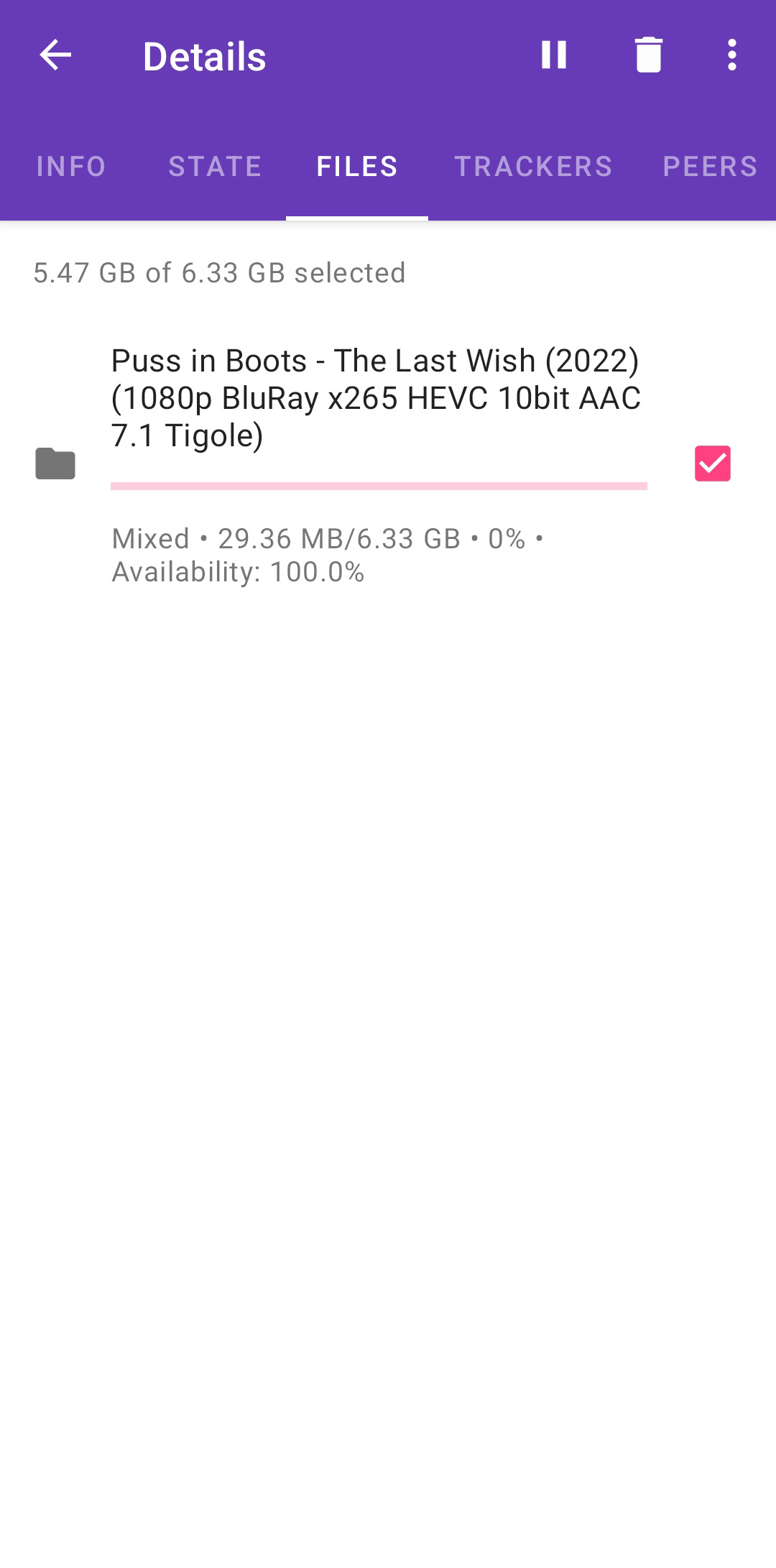
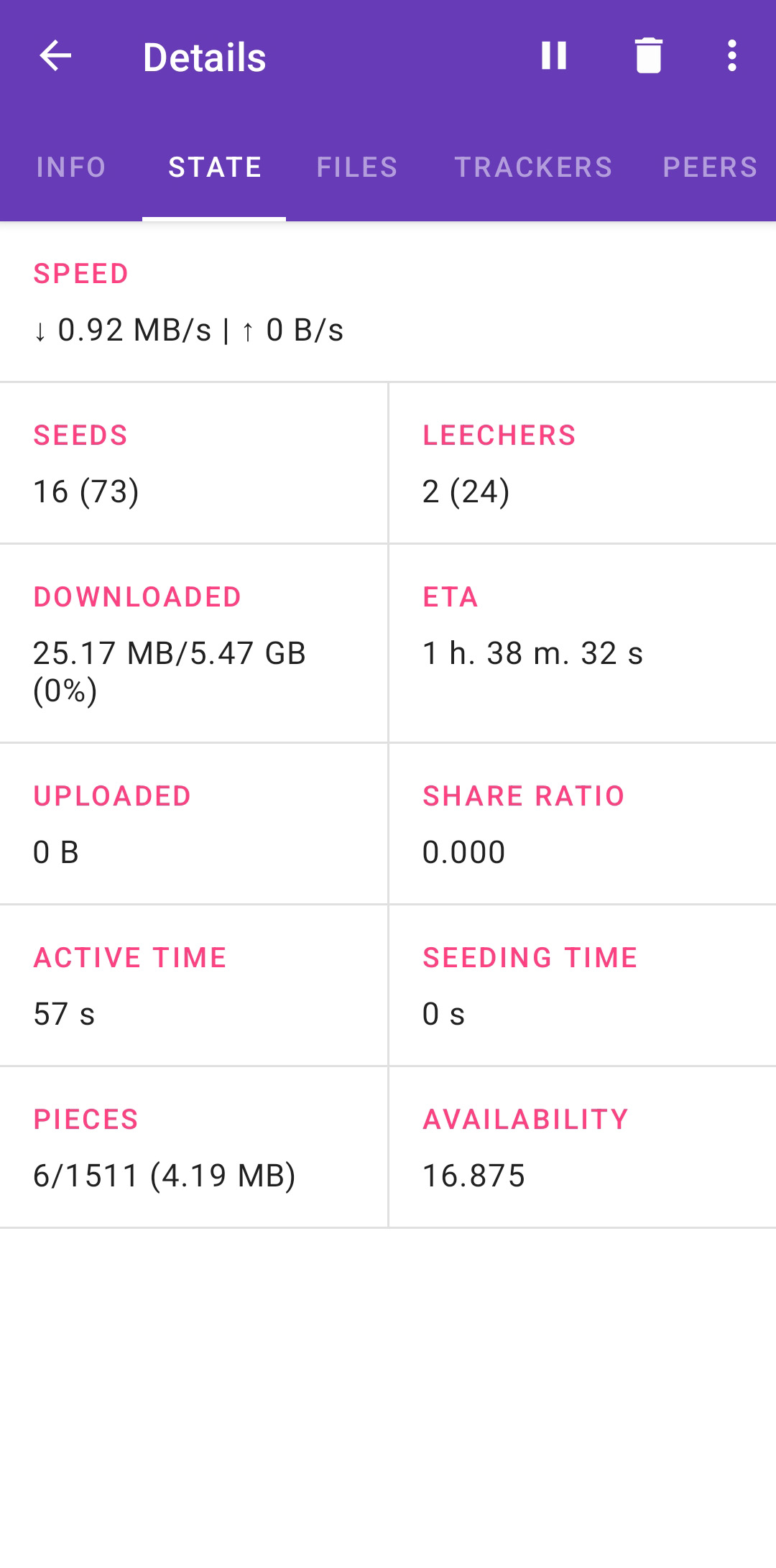
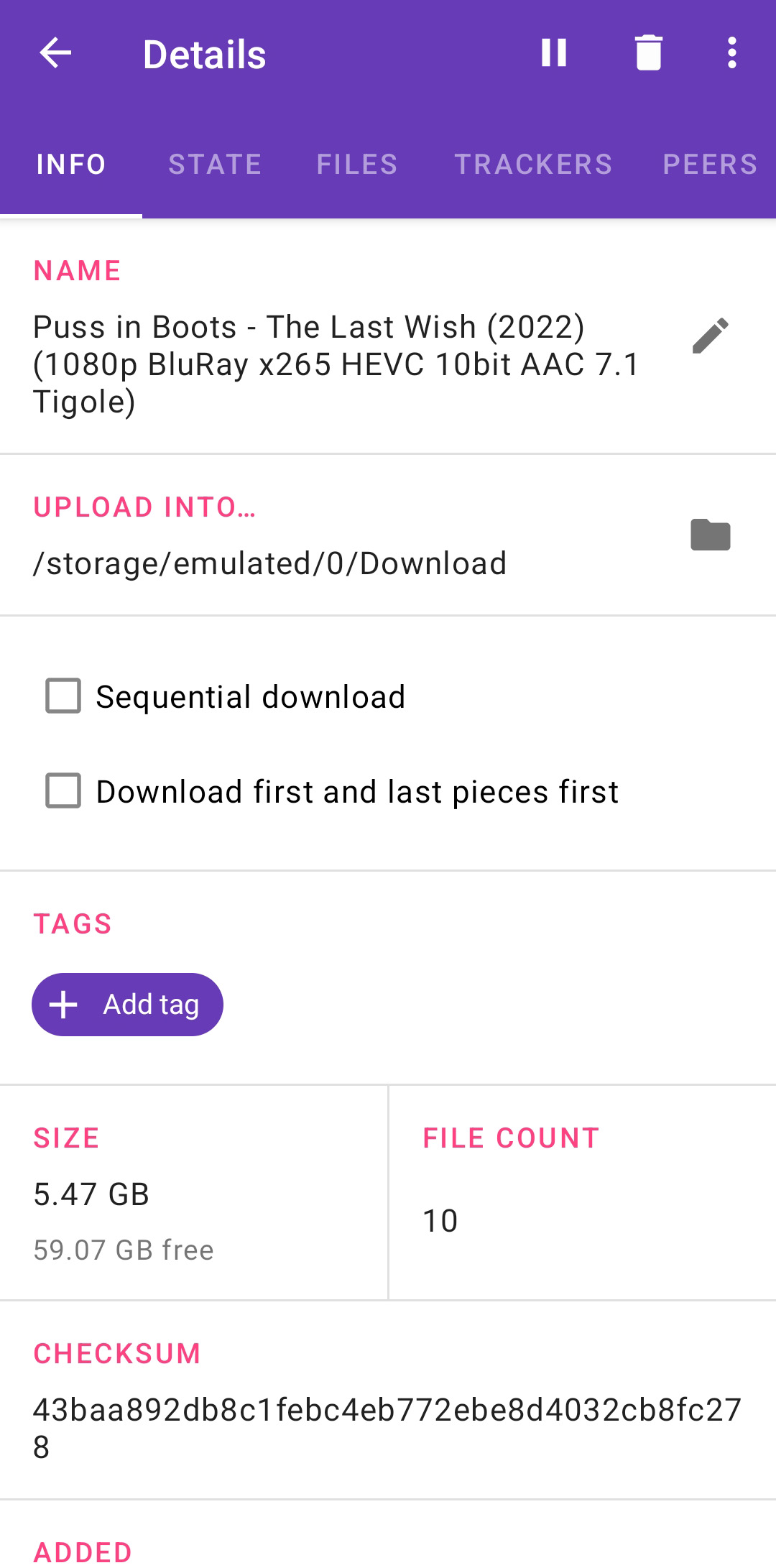
در تب Info میتوانید اطلاعات کلی فایل تورنت را مشاهده کنید. میتوانید نام فایل یا پوشه را در هر زمان و حین دانلود تغییر دهید. حجم و تعداد فایلها را نیز میتوانید مشاهده کنید و…
در تب State میتوانید سرعت دانلود و آپلود، میزان حجمی که دانلود شده، زمان باقی مانده و دیگر توضیحات را مشاهده کنید.
در تب Files نیز میتوانید حین دانلود، پوشهها یا فایلهای مختلف را به لیست دانلود حذف یا اضافه کنید.
تنظیمات LibreTorrent
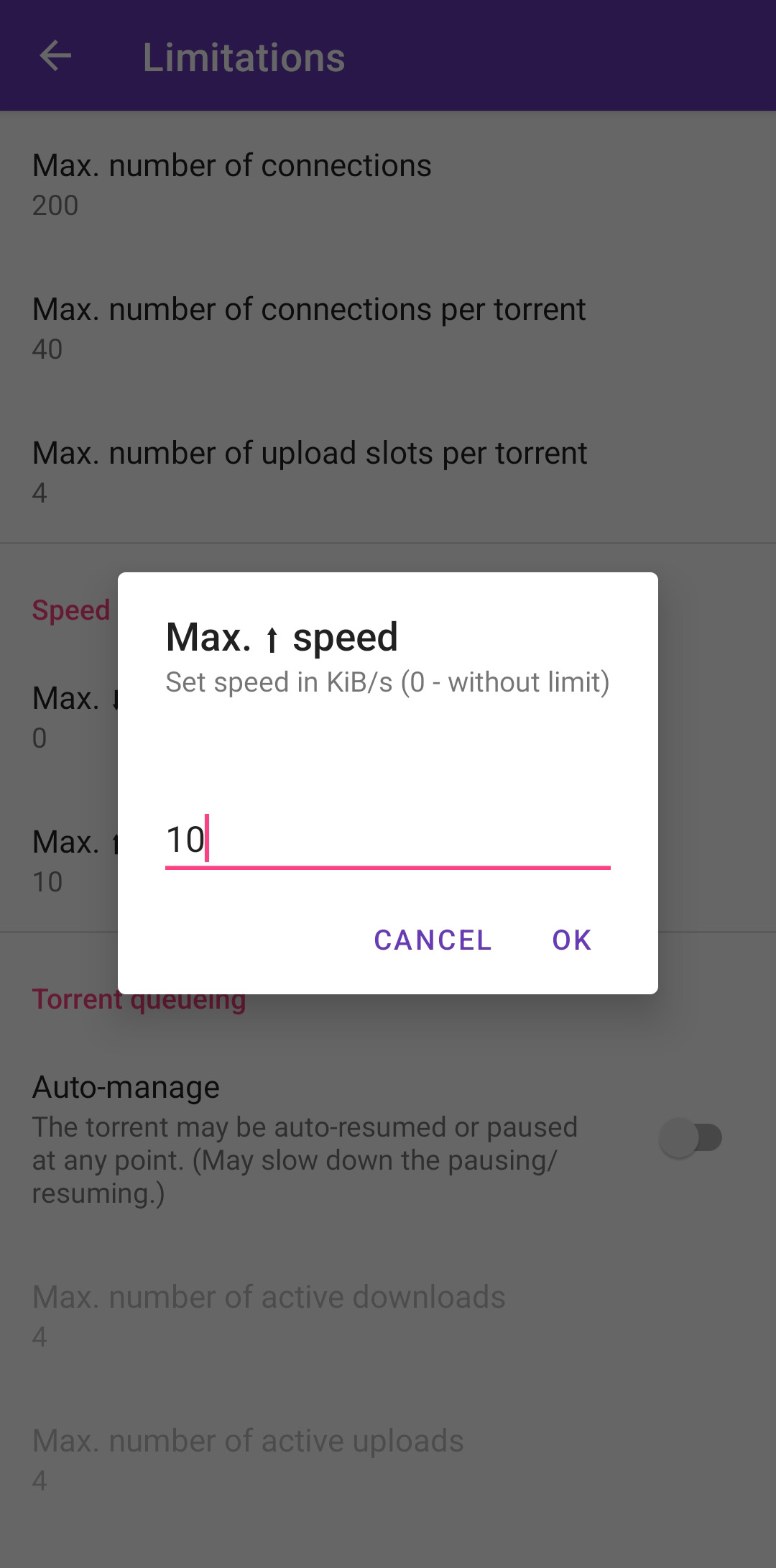
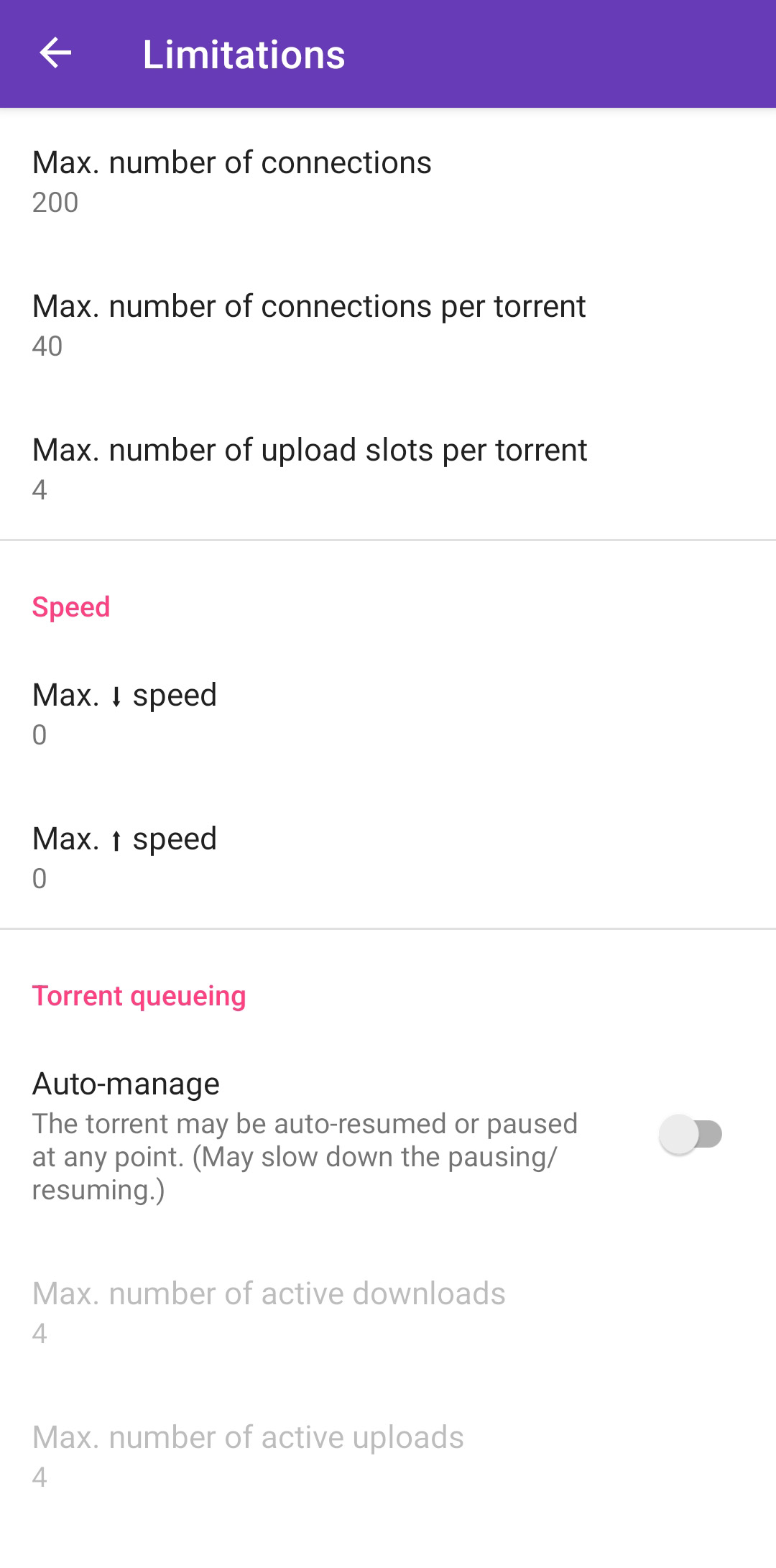
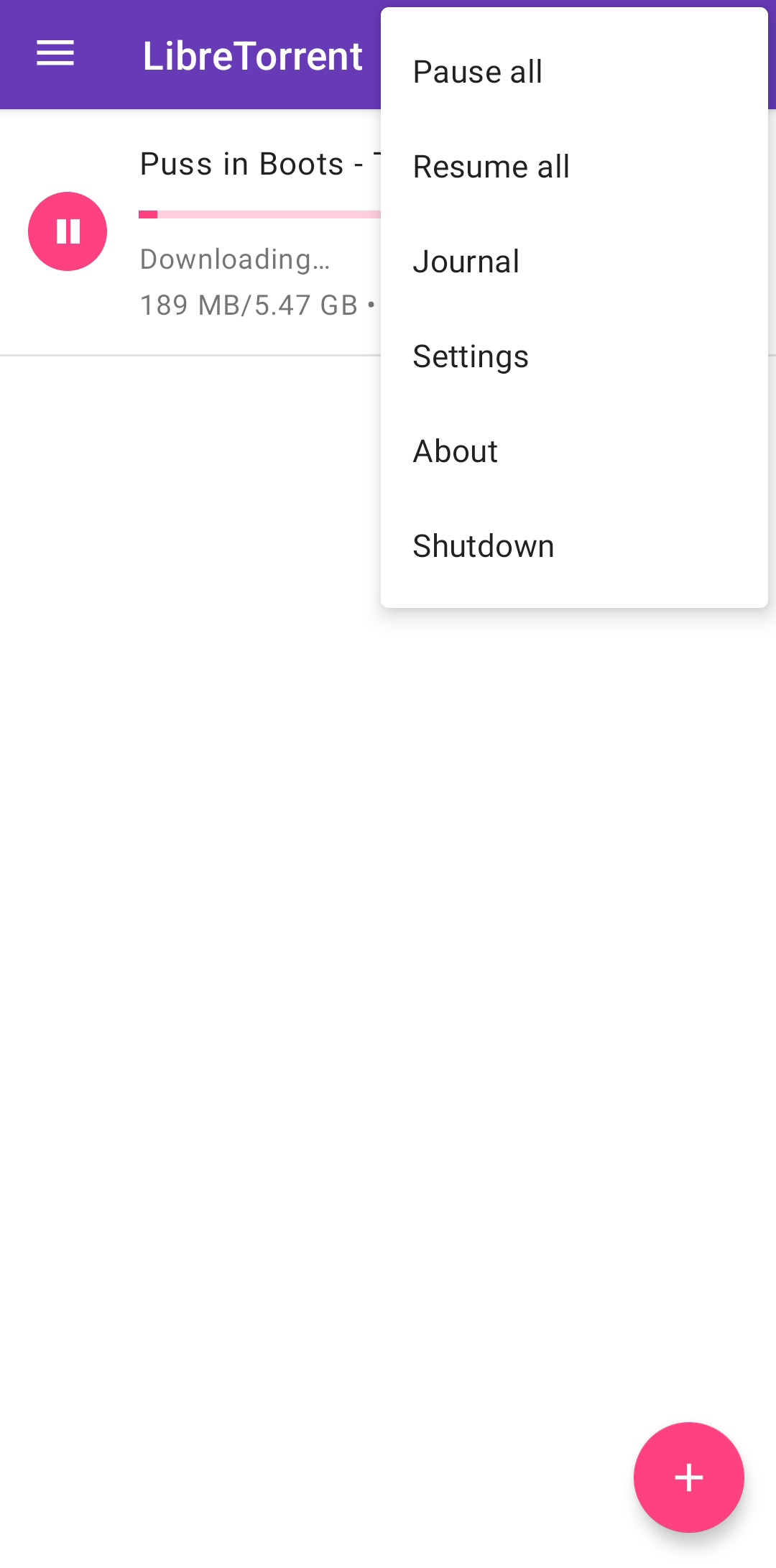
مهمترین تنظیم این اپلیکیشن، تنظیم محدودیت سرعت آپلود است. چرا که سرعت آپلود اینترنت موبایل بالاست و با سید کردن فیلمها، ترافیک خود را کاملاً هدر میدهید. برای تنظیم محدودیت سرعت، کافی است در صفحهٔ اصلی برنامه، روی آیکن همبرگری (سه نقطه) تپ کنید و وارد Settings شوید. حال به بخش Limitations وارد شوید و از زیرمجموعهٔ Speed، روی گزینهٔ Max Speed (فلش سمت بالا) تپ کنید. عددی کم مثل ۱۰ یا حتی کمتر را وارد کنید تا سرعت آپلود شما در این برنامه به شدت پایین بیاید و ترافیک اینترنت شما هنگام دانلود فایل از تورنت، سریع تمام نشود.
و در آخر هنگامی که دانلود فایل تورنت شما تمام شد، میتوانید آن را Pause کرده و سپس از صفحهٔ اصلی، آن را حذف کنید.
نکته ۱: دقت کنید که گزینهٔ Delete with downloaded files موجب حذف شدن تمامی آن فایلها از موبایل شما خواهد شد. پس تیک آنرا فعال نکنید! مگر در شرایطی که واقعاً بخواهید آنها را کامل حذف کنید.
نکته ۲: برای بستن کامل برنامه، از منوی همبرگری گزینهٔ Shutdown را انتخاب کنید. این گزینه ارتباطی به خاموش کردن موبایل شما ندارد، پس نگران نباشید.
اگر در مورد تورنت و این ابزارها سؤالی داشتید، میتوانید از بخش نظرات یا از طریق کانال تلگرام با من درمیان بگذارید.
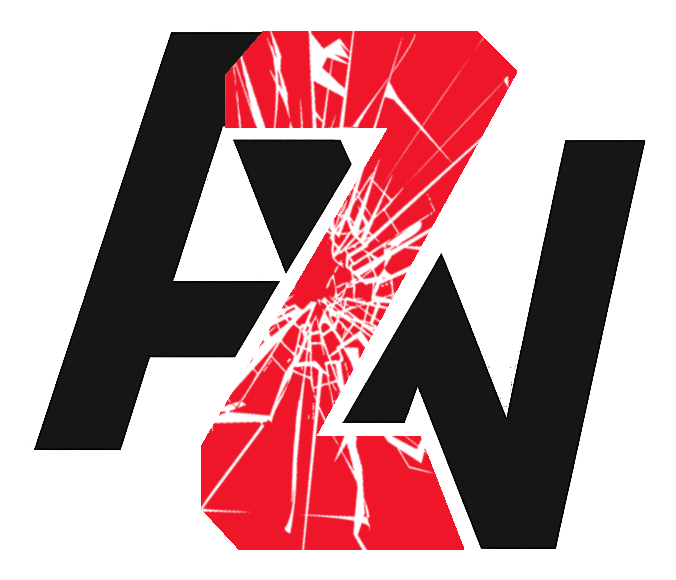
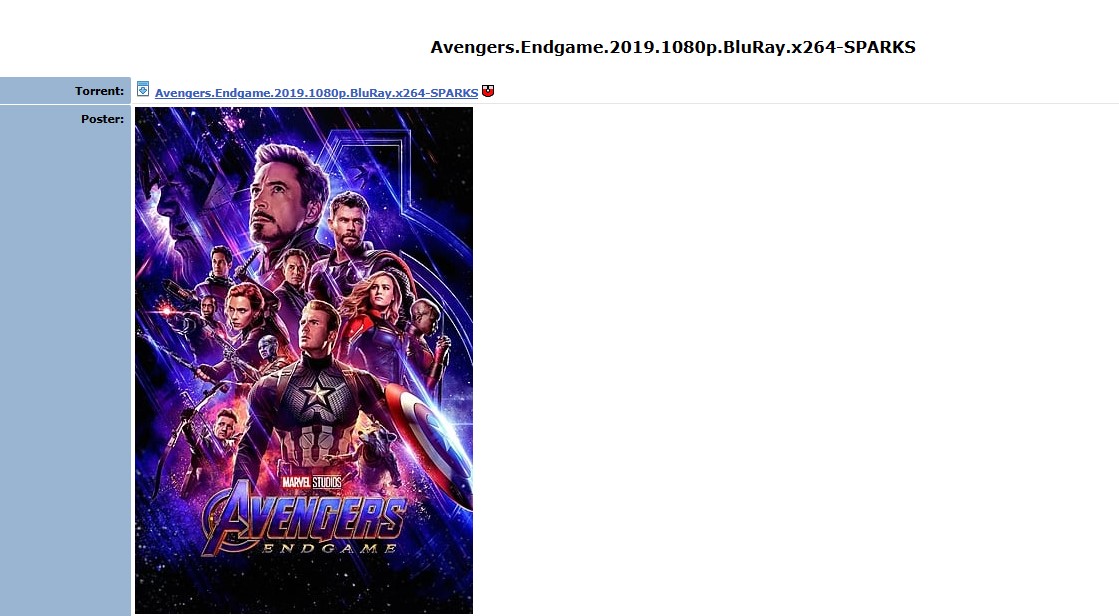
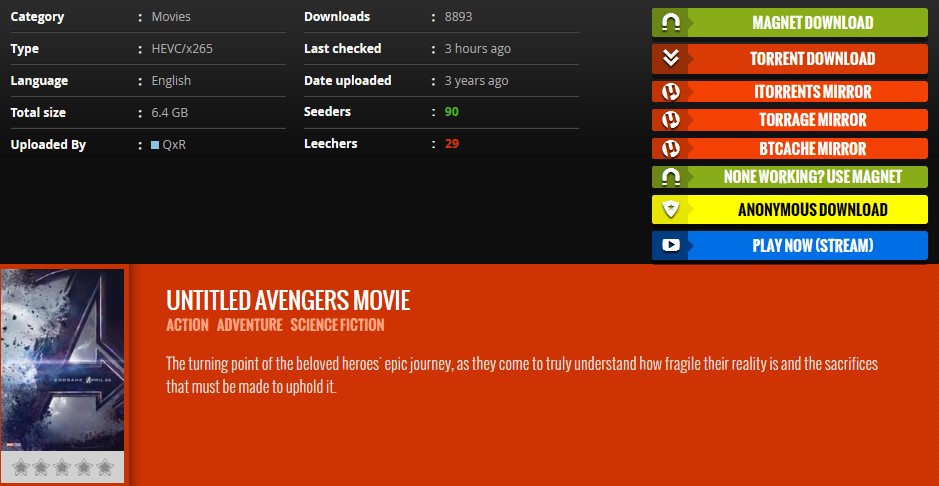
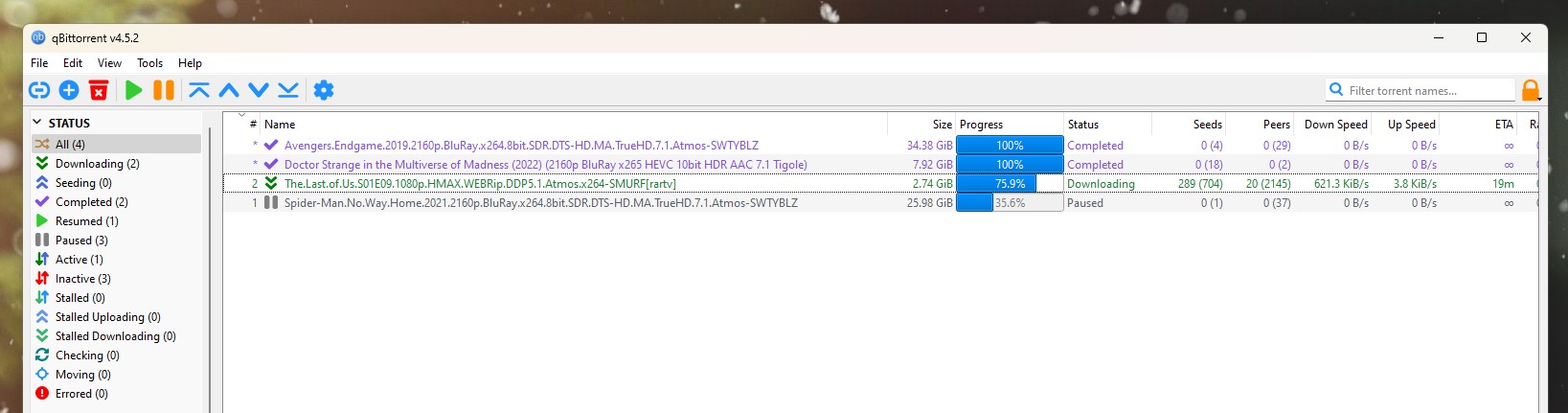
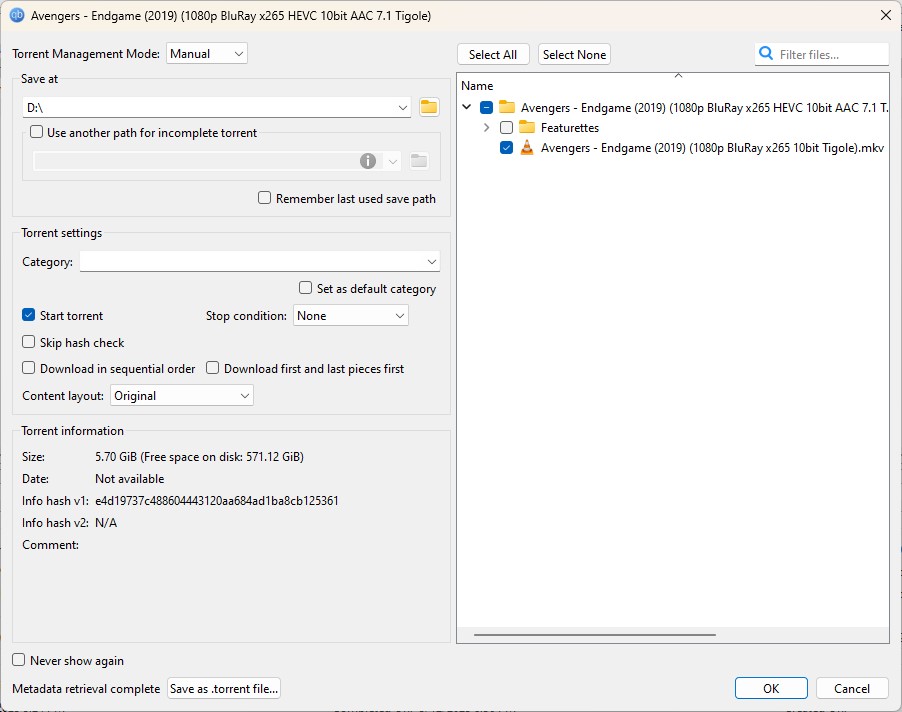
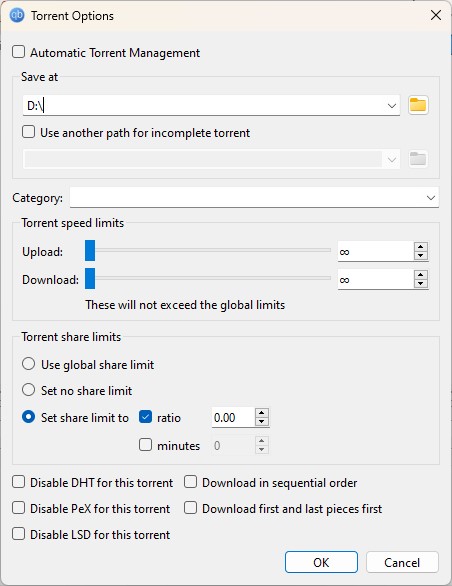
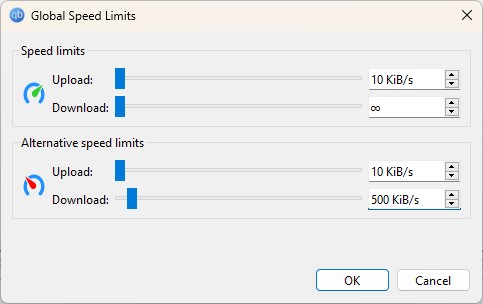
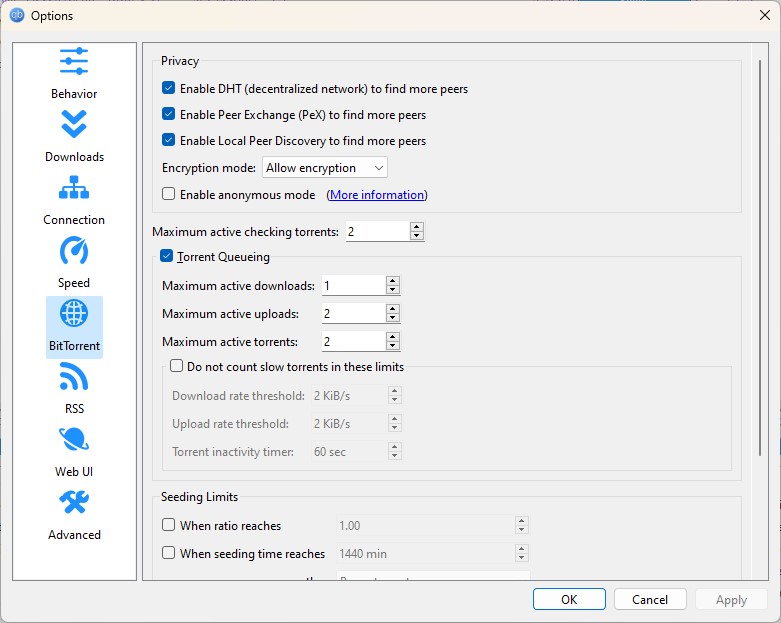
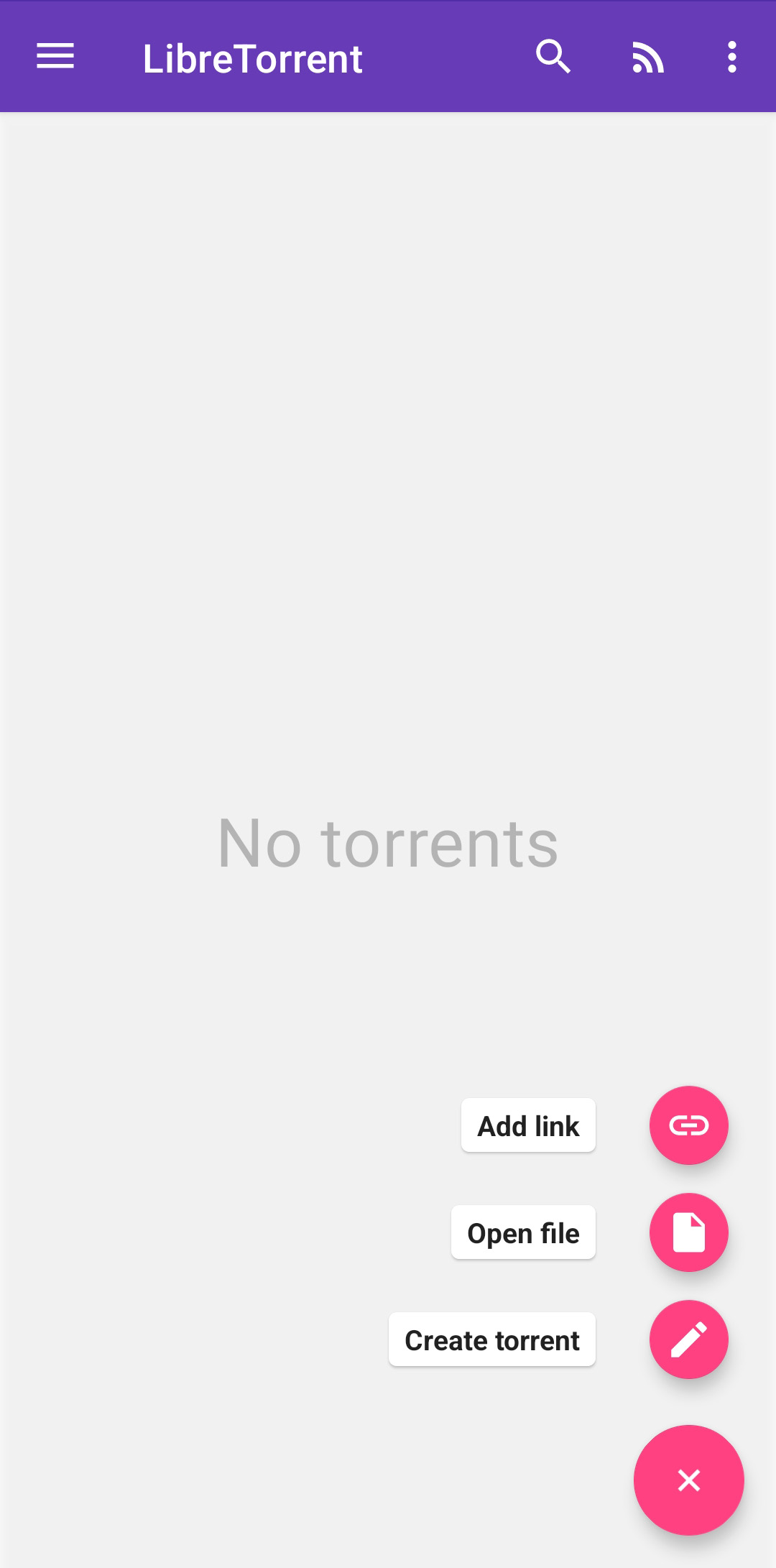
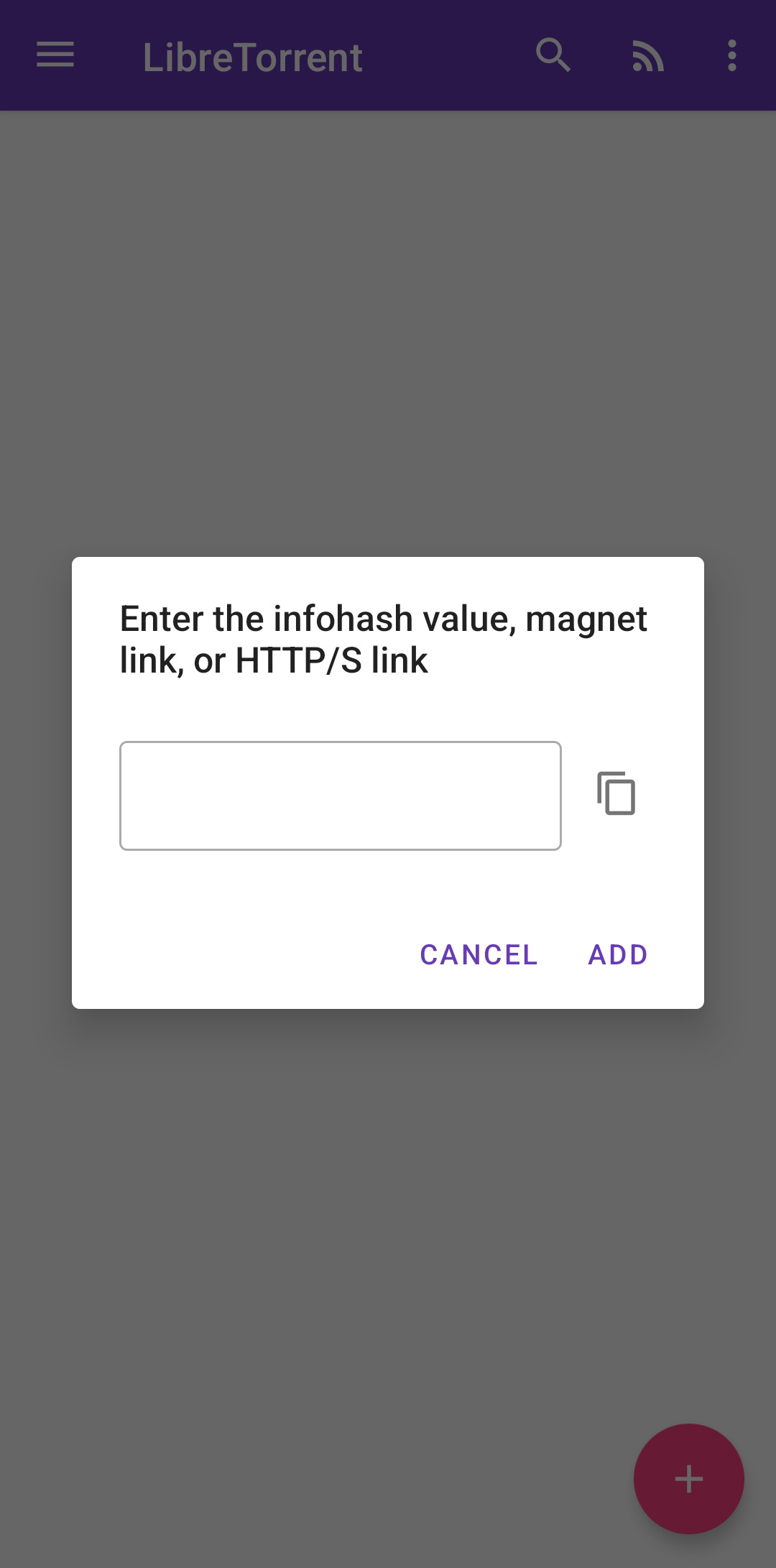
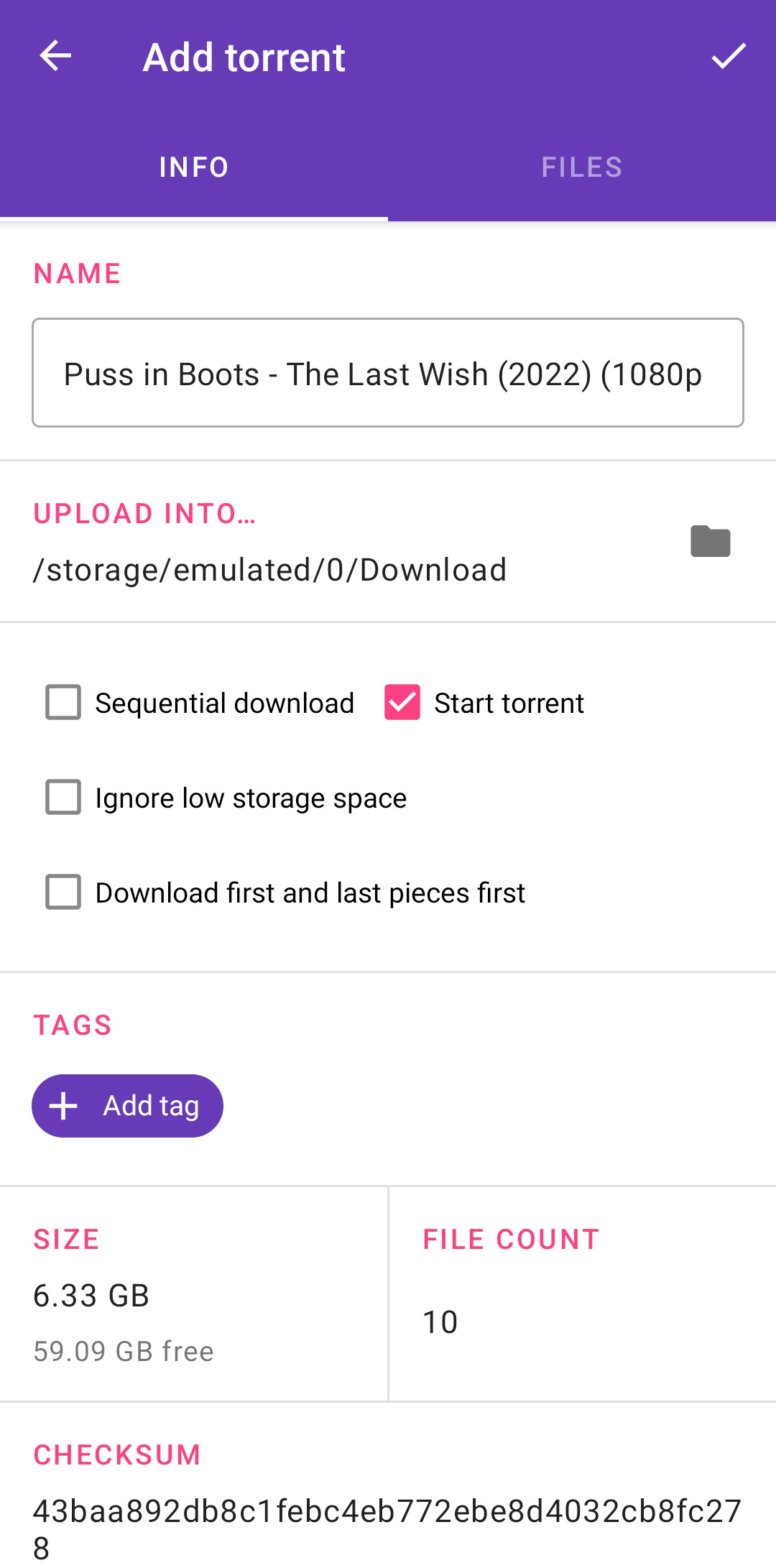
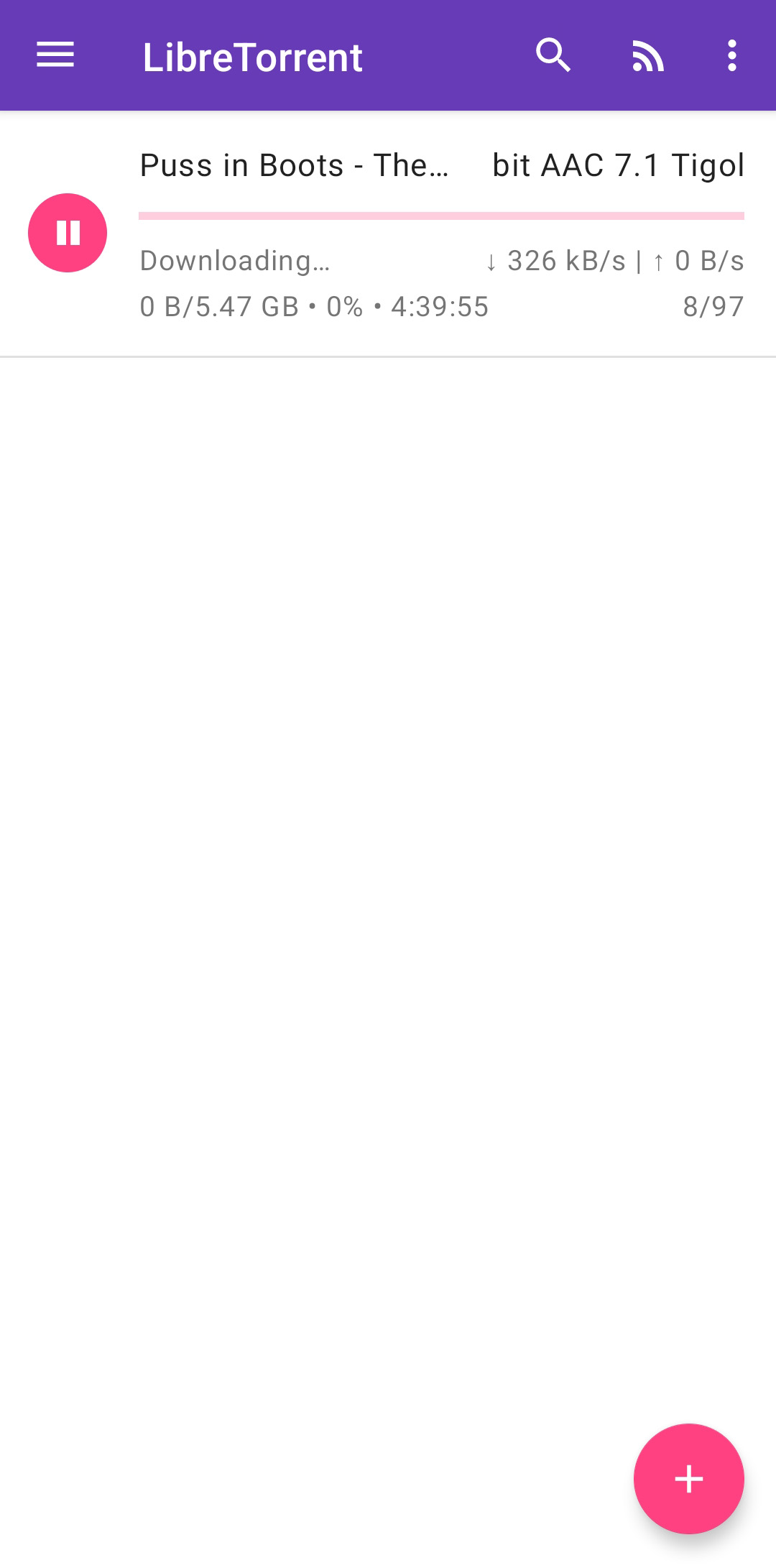
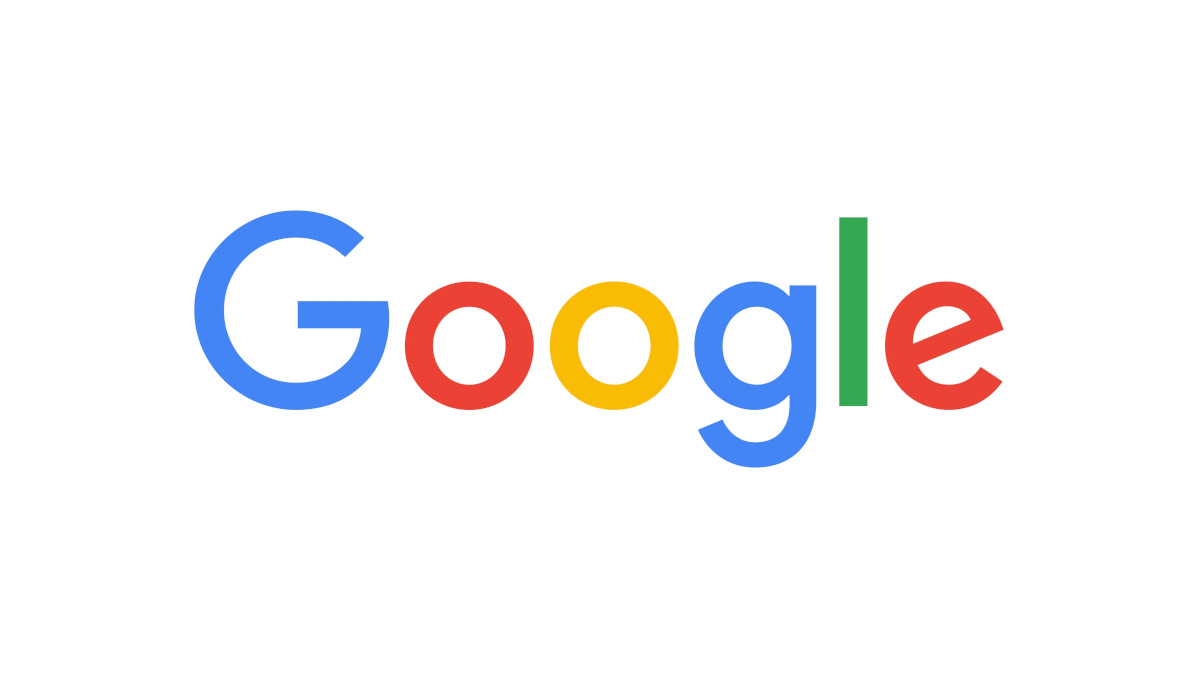



4 نظر
با سلام و درود بی پایان
بسیار جامع و کاربردی بود
سلام. خوشحالم که براتون مفید بوده.
ممنون
سلام. رفتم توی http://rarbgway.org/torrent/t4i7emz فایل تورنت رو دانلود کردم و به qbittorent دادم ولی دانلود شروع نشد. برای دو مورد دیگه هم این اتفاق افتاده. لینک مگنت رو هم زدم ولی بازم کار نکرد. امکان داره به خاطر سیدرهای کم، دانلود انقدر کند انجام شه؟
سلام. آره دقیقاً دلیلش نداشتن سیدر هست. میتونی توی 1337x هم سرچش کنی شاید اونجا سیدر بیشتری داشته باشه. هرچی سیدر کم باشه دانلود هم سرعتش کمتره. البته استثنا هم وجود داره. مثلاً ممکنه یک نفر سید کنه ولی با سرعت خیلی بالایی! ولی معمولاً با سیدر کم دانلود هم اذیت میکنه. معمولاً فیلم و سریالهایی که جدید و ترند هستن تا مدتها سیدر زیادی دارند. هرچی به سمت تاریخ گذشته حرکت کنیم سیدر کمتر میشه